
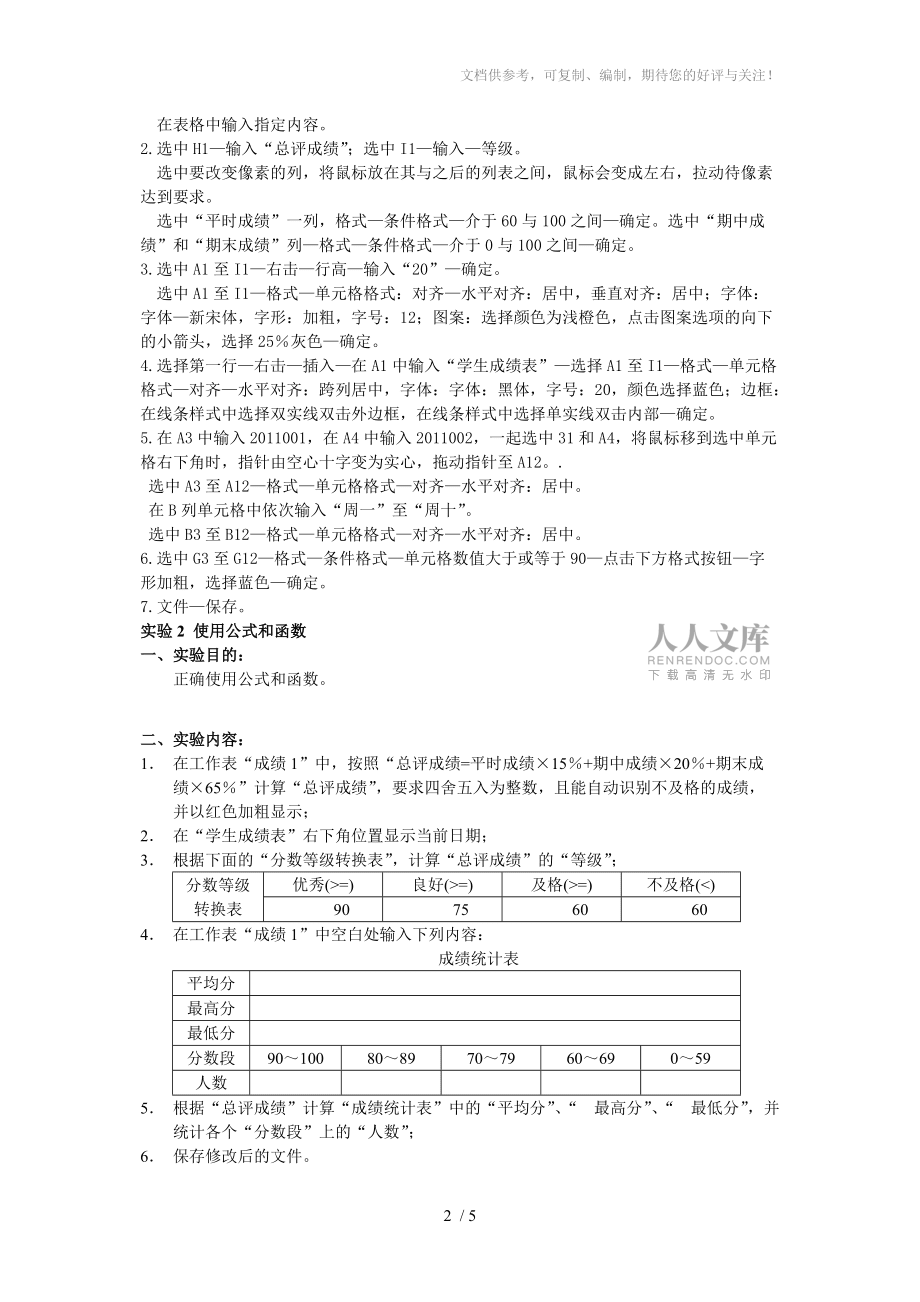



下载本文档
版权说明:本文档由用户提供并上传,收益归属内容提供方,若内容存在侵权,请进行举报或认领
文档简介
1、文档供参考,可复制、编制,期待您的好评与关注! 实验三 Excel表格处理 实验报告姓名(学号):_ 年级(专业):_ _成绩:_实验时间:_ _实验地点:_ _实验1 基本操作一、实验目的:掌握Excel的基本操作。二、实验内容:1 在Excel中创建一个空白工作簿,文件名为“你的学号.xls”;将工作表“Sheet1”改名为“成绩1”,输入下列内容:学号姓名性别班级平时成绩期中成绩期末成绩男一班857280女一班866872男二班768084女二班898280女一班929491女二班989692男二班605960女一班908288男一班717470男二班6558542 在工作表“成绩1”的
2、最右侧插入两列,标题依次为“总评成绩”、“等级”;调整“学号”、“姓名”、“性别”、“班级”、“等级”列的列宽为80个像素,调整“平时成绩”、“期中成绩”、“期末成绩”、“总评成绩”列的列宽为85个像素;设置“平时成绩”只能为60-100的整数,“期中成绩”和“期末成绩”只能为0-100的整数;3 将标题行的行高设置为20磅,水平居中,垂直居中,字体为新宋体,字形为加粗,字号为12磅,底纹图案为25灰色,颜色为浅橙色;4 在工作表“成绩1”顶部插入一行,输入“学生成绩表”,字体为黑体,字号为20磅,颜色为蓝色,跨列居中(使它位于表格上方中央位置);为表格添加表格边框,内部为单实线,外部为双实线
3、;5 在“学号”列从上到下依次填充文本数据“2011001”至“2011010”,要求水平居中;在“姓名”列从上到下依次填充文本数据“周一”至“周十”,要求水平居中;6 要求“期末成绩”列能自动识别高于等于90分的成绩,并以蓝色加粗显示;7 保存修改后的文件。三、实验步骤:(学生自己填写)1.打开Excel文件新建 右击左下角Sheet1重命名输入“成绩1”。在表格中输入指定内容。2.选中H1输入“总评成绩”;选中I1输入等级。 选中要改变像素的列,将鼠标放在其与之后的列表之间,鼠标会变成左右,拉动待像素达到要求。 选中“平时成绩”一列,格式条件格式介于60与100之间确定。选中“期中成绩”和
4、“期末成绩”列格式条件格式介于0与100之间确定。3.选中A1至I1右击行高输入“20”确定。 选中A1至I1格式单元格格式:对齐水平对齐:居中,垂直对齐:居中;字体:字体新宋体,字形:加粗,字号:12;图案:选择颜色为浅橙色,点击图案选项的向下的小箭头,选择25灰色确定。4.选择第一行右击插入在A1中输入“学生成绩表”选择A1至I1格式单元格格式对齐水平对齐:跨列居中,字体:字体:黑体,字号:20,颜色选择蓝色;边框:在线条样式中选择双实线双击外边框,在线条样式中选择单实线双击内部确定。5.在A3中输入2011001,在A4中输入2011002,一起选中31和A4,将鼠标移到选中单元格右下角
5、时,指针由空心十字变为实心,拖动指针至A12。. 选中A3至A12格式单元格格式对齐水平对齐:居中。 在B列单元格中依次输入“周一”至“周十”。选中B3至B12格式单元格格式对齐水平对齐:居中。6.选中G3至G12格式条件格式单元格数值大于或等于90点击下方格式按钮字形加粗,选择蓝色确定。7.文件保存。实验2 使用公式和函数一、实验目的:正确使用公式和函数。二、实验内容:1 在工作表“成绩1”中,按照“总评成绩=平时成绩×15+期中成绩×20+期末成绩×65”计算“总评成绩”,要求四舍五入为整数,且能自动识别不及格的成绩,并以红色加粗显示;2 在“学生成绩表”右下
6、角位置显示当前日期;3 根据下面的“分数等级转换表”,计算“总评成绩”的“等级”;分数等级转换表优秀(>=)良好(>=)及格(>=)不及格(<)907560604 在工作表“成绩1”中空白处输入下列内容:成绩统计表平均分最高分最低分分数段90100808970796069059人数5 根据“总评成绩”计算“成绩统计表”中的“平均分”、“ 最高分”、“ 最低分”,并统计各个“分数段”上的“人数”;6 保存修改后的文件。三、实验步骤:(学生自己填写)1.单击H3输入“=E3*0.15+F3*0.2+G3*0.65”点击“回车”;将光标放在H3右下角待光标变为实心,将光标拉倒
7、H12。 选中H3至H12单元格格式单元格格式数字:数值小数位数:0确定。 选中H3至H12单元格格式条件格式单元格数值介于0到59,点击下方的格式按钮字形:加粗,颜色:红色点击确定。2.选中H13单元格插入函数选择类别:日期与时间选择函数:TODAY确定。3.依次在I3至I12单元格中输入:良好,良好,良好,良好,优秀,优秀,及格,良好,及格,不及格。4.选中D15输入“成绩统计表”,选中A16输入“平均分”,选中A17输入“最高分”,选中A18输入“最低分”,选中A19输入“分数段”,选中A20输入“人数”,选中B19输入“90100”,选中C19输入“8089”,选中D19输入“7079
8、”,选中E19输入“6069”,选中F19输入“059”。5.在B20至F20单元格中依次输入2.,3,3,1,1. 单击D16在插入函数栏输入:=AVERAGE(H3:H12)点击前面绿色的勾。 在D17中输入94,在D18中输入56。6.文件保存。实验3 数据处理一、实验目的:掌握Excel中数据处理的基本操作。二、实验内容:1 打开文件“你的学号.xls”,新建工作表“成绩3”,将工作表“sheet2”和“sheet3”改名为“成绩2”和“成绩4”,并将“成绩2”放置到“成绩3”之前;2 将工作表“成绩1”的“学生成绩表”中的主体内容(不含“学生成绩表”行和“当前日期”行)复制到工作表“
9、成绩2”中,要求:1) 仅仅复制数值;2) 筛选出“班级”为“二班”,且“总评成绩”大于等于80分的学生,在工作表“成绩2”中另辟一块区域显示筛选结果;3 将工作表“成绩1”的“学生成绩表”中的主体内容(不含“学生成绩表”行和“当前日期”行)复制到工作表“成绩3”中,要求:1) 仅仅复制数值;2) 根据“班级”分类汇总“平时成绩”、“期中成绩”、“期末成绩”、“总评成绩”的平均值;4 将工作表“成绩1”的“学生成绩表”中的“性别”、“班级”、“总评成绩”列的标题及内容都复制到工作表“成绩4”中,要求:1) 仅仅复制数值;2) 制作数据透视表,行字段为“班级”,列字段为“性别”,数据项为“总评成
10、绩”的平均值;5 保存修改后的文件。三、实验步骤:(学生自己填写)1,打开文件“20111060109.xls”插入工作表右击“sheet1”重命名命名为“成绩3”,照此方法将“sheet2”与“sheet3”命名为“成绩2”和“成绩4”。拖动“成绩3”至“成绩2”与“成绩4”之间。2.复制“成绩1”中的第2至12行粘贴到“成绩2” 在A13B13A14B14中分别输入“班级”“总评成绩”“二班”“>79” 依次点击数据筛选高级筛选在方式中选择将筛选结果复制到其他位置单击列表区域右侧的按钮选中列表区域再次单击列表区域右侧的按钮返回高级筛选对话框单击条件区域右侧的对话框选择条件区域再次单击
11、条件区域右侧的对话框返回高级筛选单击复制到右侧的按钮选址选择位置再次单击复制到右侧的按钮返回高级筛选单击“确定”按钮。3. 复制“成绩1”中的第2至12行粘贴到“成绩3” 将光标固定在“成绩3”有内容的区域 选择数据分类汇总在分类字段中选择班级,在汇总方式中选择平均值,选定汇总项中选择“平时成绩”、“期中成绩”、“期末成绩”、“总评成绩”4.复制“成绩1”中的C2至C12,D2至D12和H2至H12单元格内容,粘贴到“成绩4”中。将光标固定在“成绩4”空白区域,依次点击数据数据透视表和数据和数据透视图在所创建的报表类型中选择数据透视表点击“下一步”按钮点击选定区域右边的按钮选择区域点击“下一步
12、”按钮在数据透视表显示位置中选择现有工作表点击“完成”按钮 将“班级”拖动到行字段,将“性别”拖动到列字段,将“总评成绩”拖动到数据项5.点击文件保存实验4 图表制作一、实验目的:掌握Excel中图表的基本操作。二、实验内容:1 在工作簿“你的学号.xls”中新建工作表“成绩5”;将工作表“成绩1”的“学生成绩表”中的学号、姓名及各种成绩全部复制到工作表“成绩5”中,要求:1) 仅仅复制数值;2) 在工作表“图表5”中制作“数据点折线”图表,系列有“平时成绩”、“期中成绩”、“期末成绩”和“总评成绩”,分类轴(标题)为“学号”,数值轴(标题)为“成绩”,靠右显示图例;3) 设置系列格式为下图所
13、示形式:2 保存修改后的文件;3 填写本实验报告;4 把文件“自己的学号.xls”、本实验报告提交到“e-learning”中。三、实验步骤:(学生自己填写)1. 点击插入工作表右击新建的工作表的名字重命名命名为“成绩5”。选择“成绩1”的A2至A12到H2至H12单元格复制,将光标固定在“成绩5”的A1单元格,右击粘贴。将光标固定在“成绩5”的空白区域,依次点击插入图表,在图标类型中选择折线图在子图表类型中选择数据点折线图点击“下一步”按钮在图表源数据中选择“系列”,点击系列下方的“添加”按钮,在“名称”后的方框中输入“平时成绩”,点击“值”右方的按钮,选择“成绩5”工作表中“平时成绩”的所有数据,再次点击右方的按钮返回源数据,照此方法添加“期中成绩”“期末成绩”和“总评成绩”系列。点击分类轴标志右方的按钮,选择学号列的数据,点击“下一步”按钮在分类轴下方输入“学号”,在数值轴下方输入“成绩”点击“图例”在位置选项中选择“靠右”。点击“完成”按钮。2.点击文件保存。实验思考题1 如何实现单元格中的文本自动换行?右击单元格,设置单元格格式对齐文本控制勾选自动换行2 如何使用“选择性粘贴”命令?它与直接使用“粘贴”命令有什么不同?点击编辑选择性粘贴粘贴就是把粘贴板上的文字,数值,字符等粘贴到当前位置,而对于一些特殊的内容,它是有格式设置的,在这种情况下,直接粘贴可能就是文本或
温馨提示
- 1. 本站所有资源如无特殊说明,都需要本地电脑安装OFFICE2007和PDF阅读器。图纸软件为CAD,CAXA,PROE,UG,SolidWorks等.压缩文件请下载最新的WinRAR软件解压。
- 2. 本站的文档不包含任何第三方提供的附件图纸等,如果需要附件,请联系上传者。文件的所有权益归上传用户所有。
- 3. 本站RAR压缩包中若带图纸,网页内容里面会有图纸预览,若没有图纸预览就没有图纸。
- 4. 未经权益所有人同意不得将文件中的内容挪作商业或盈利用途。
- 5. 人人文库网仅提供信息存储空间,仅对用户上传内容的表现方式做保护处理,对用户上传分享的文档内容本身不做任何修改或编辑,并不能对任何下载内容负责。
- 6. 下载文件中如有侵权或不适当内容,请与我们联系,我们立即纠正。
- 7. 本站不保证下载资源的准确性、安全性和完整性, 同时也不承担用户因使用这些下载资源对自己和他人造成任何形式的伤害或损失。
最新文档
- 2024年教育领域对微生物的要求试题及答案
- 项目管理中的外部合作与网络关系试题及答案
- 证券从业资格证考试专业见解试题及答案
- 项目团队协作中的有效机制试题及答案
- 2024年行政管理师考试考前冲刺试题及答案
- 2024年项目管理专业能力提升试题及答案
- 2025年审计法规遵循试题及答案
- 绿化种植施肥方案范本
- 风险与收益的平衡在2025年证券考试中的重要性试题及答案
- 玻璃生产与应用技术考核试卷
- 食品安全知到智慧树章节测试答案2024年秋浙江大学
- DB31-T 1298-2021 既有多层住宅加装电梯安全技术要求
- 在登高作业时要注意的安全事项
- 血透延续护理服务
- 公路路面灌缝施工方案
- 《西游记知识竞赛》题库及答案(单选题100道、多选题100道)
- 地下管廊电缆施工方案
- 2024年10月1日新中国成立75周年主题班会课件
- 咖啡店店长招聘协议样本
- DB11T 494.7-2013 人力资源服务规范 第7部分:素质测评服务
- 2024年医院重点岗位人员定期轮岗制度

评论
0/150
提交评论